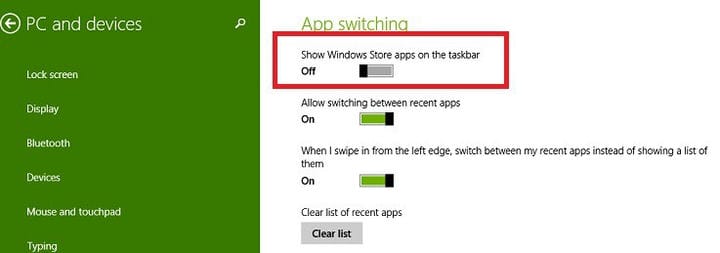কীভাবে টাস্কবারে উইন্ডোজ স্টোর অ্যাপ্লিকেশনগুলি দেখানো বা লুকানো যায়
শেষ আপডেট: 20 আগস্ট, 2018
বিভিন্ন পিসি সমস্যা সমাধানের জন্য, আমরা ড্রাইভারফিক্সের পরামর্শ দিই: এই সফ্টওয়্যারটি আপনার ড্রাইভারগুলিকে চালিত এবং চলমান রাখবে, এইভাবে আপনাকে সাধারণ কম্পিউটার ত্রুটি এবং হার্ডওয়্যার ব্যর্থতা থেকে রক্ষা করবে। 3 টি সহজ পদক্ষেপে এখন আপনার সমস্ত ড্রাইভার পরীক্ষা করুন:
- ড্রাইভারফিক্স ডাউনলোড করুন (যাচাই করা ডাউনলোড ফাইল)।
- সমস্ত সমস্যাযুক্ত ড্রাইভার খুঁজে পেতে শুরু স্ক্যান ক্লিক করুন ।
- নতুন সংস্করণ পেতে এবং সিস্টেমের ত্রুটিগুলি এড়ানোর জন্য ড্রাইভার আপডেট করুন ক্লিক করুন ।
- ড্রাইভারফিক্স এই মাসে 501,404 পাঠক ডাউনলোড করেছেন।
সর্বশেষতম উইন্ডোজ 10, 8.1 আপডেট ভাল পুরানো টাস্কবারের প্রেমীদের জন্য সত্যই কার্যকর বৈশিষ্ট্য নিয়ে এসেছে – আপনি যে উইন্ডোজ স্টোরটি খুললেন সেখান থেকে অ্যাপ্লিকেশনগুলি দেখার ক্ষমতা ability এই বৈশিষ্ট্যটি কীভাবে সক্ষম এবং অক্ষম করা যায় তা এখানে। উইন্ডোজ 10, উইন্ডোজ 8.1 এর মধ্যে অন্যান্য অনেক সেটিংসের মতো, উইন্ডোজ স্টোর থেকে ডাউনলোড করা উইন্ডোজ 10, 8.1 অ্যাপ্লিকেশনগুলি দেখানো বা লুকিয়ে রাখা সত্যিই সহজ কাজ। দুর্ভাগ্যক্রমে, আপনারা যারা উইন্ডোজ আরটি বা [আরটি 8.1] এ চলেছেন (https://windowsreport.com/download-windows-8-1-rt-update/ “অফিসিয়াল লিঙ্কস: উইন্ডোজ 8.1 আরটি আপডেট ডাউনলোড করুন [এআরএম]” ), আপনার ডেস্কটপ ইন্টারফেস নেই, তাই আপনাকে এই বৈশিষ্ট্যটি সক্ষম বা অক্ষম করতে হবে না। এটি উইন্ডোজ 10, 8.1 আপডেট করে এমন একটি উন্নতি ডেস্কটপ ব্যবহারকারীদের জন্য এনেছে, কারণ এটি অ্যাপ্লিকেশনগুলিকে পুরো সিস্টেমের একটি অংশের মতো মনে করে এবং পৃথক করে না।
উইন্ডোজ 10, উইন্ডোজ 8.1 এর মধ্যে অন্যান্য অনেক সেটিংসের মতো, উইন্ডোজ স্টোর থেকে ডাউনলোড করা উইন্ডোজ 10, 8.1 অ্যাপ্লিকেশনগুলি দেখানো বা লুকিয়ে রাখা সত্যিই সহজ কাজ। দুর্ভাগ্যক্রমে, আপনারা যারা উইন্ডোজ আরটি বা [আরটি 8.1] এ চলেছেন (https://windowsreport.com/download-windows-8-1-rt-update/ “অফিসিয়াল লিঙ্কস: উইন্ডোজ 8.1 আরটি আপডেট ডাউনলোড করুন [এআরএম]” ), আপনার ডেস্কটপ ইন্টারফেস নেই, তাই আপনাকে এই বৈশিষ্ট্যটি সক্ষম বা অক্ষম করতে হবে না। এটি উইন্ডোজ 10, 8.1 আপডেট করে এমন একটি উন্নতি ডেস্কটপ ব্যবহারকারীদের জন্য এনেছে, কারণ এটি অ্যাপ্লিকেশনগুলিকে পুরো সিস্টেমের একটি অংশের মতো মনে করে এবং পৃথক করে না।
উপরের স্ক্রিনশটগুলিতে আপনি দেখতে পাচ্ছেন, উইন্ডোজ 10, 8.1 অ্যাপ্লিকেশনগুলি আমি এখন ছোট করে ফেলেছি যা বাকী ডেস্কটপ প্রোগ্রামগুলির সাথে টাস্কবারে উপস্থিত হবে। ব্যক্তিগতভাবে, আমি সত্যিই কৃতজ্ঞ যে মাইক্রোসফ্ট উইন্ডোজ ৮.১ এ এই বৈশিষ্ট্যটি নিয়ে এসেছিল, এখনই আমি দেখতে পাচ্ছি যে আমার সমস্ত অ্যাপ্লিকেশনগুলি কোথায় রয়েছে এবং চিরন্তন “Alt + ট্যাব” সংমিশ্রণটি ব্যবহার করতে হবে না। সুতরাং, আপনি যদি উইন্ডোজ 10 ইনস্টল করে থাকেন, 8.1 আপডেট করুন তবে আপনি এই বৈশিষ্ট্যটি পাচ্ছেন না বা একটি নির্দিষ্ট কারণে আপনি এটি সর্বস্বান্ত করতে চান, আপনার নেওয়া হওয়া পদক্ষেপগুলি এখানে।
উইন্ডোজ স্টোর অ্যাপ্লিকেশনগুলি দ্রুত টাস্কবারে আনুন
নীচের গাইডটি উইন্ডোজ 8.1 এ প্রযোজ্য। উইন্ডোজ 10 গাইড এর নীচে উপলব্ধ।
1 চার্মস বারটি খুলুন – হয় আপনার মাউস বা আঙুলের সাহায্যে উপরের ডানদিকে যান বা উইন্ডোজ লোগো + ডাব্লু টিপে
2 অনুসন্ধানের বাটনটি চয়ন করুন এবং বাক্সে ‘ পিসি সেটিংস ‘ টাইপ করুন, নিশ্চিত হয়ে নিন যে আপনি অনুসন্ধান করছেন সবখানে’. 3 ‘পিসি সেটিংস’ প্রধান মেনু থেকে, ‘ পিসি এবং ডিভাইসস ‘ উপ-বিভাগটি নির্বাচন করুন। 4 ‘পিসি এবং ডিভাইসস’ প্রধান মেনু থেকে, ‘ কোণ এবং প্রান্ত ‘ উপ-বিভাগটি চয়ন করুন। 5 ‘ অ্যাপ্লিকেশন স্যুইচিং ‘ থেকে, আপনি যদি উইন্ডোজ স্টোর অ্যাপ্লিকেশনগুলিকে টাস্কবারে উপস্থিত হতে চান তবে কেবল চয়ন করুন। এটা ঐটার মতই সহজ!
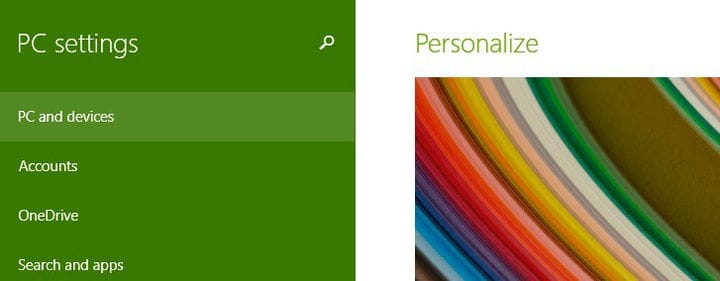

উইন্ডোজ 10-এ, আপনি যে অ্যাপটি টাস্কবারে পিন করতে চান তাতে সরাসরি ডান ক্লিক করতে পারেন> আরও নির্বাচন করুন এবং তারপরে ‘পিন্ট টু টাস্কবার’ বিকল্পটি ক্লিক করুন।
উদাহরণস্বরূপ, আমি টেলিগ্রাম অ্যাপটি টাস্কবারে পিন করতে চেয়েছিলাম, তাই আমি অ্যাপটিতে ডান ক্লিক করেছি এবং তারপরে আমি আরও নির্বাচন করেছি। একটি নতুন উইন্ডো স্ক্রিনে উপস্থিত হয়েছে এবং আমি কেবল পিন্ট টু টাস্কবারের বিকল্পটি নির্বাচন করেছি।
আপনি যদি টাস্কবার থেকে অ্যাপগুলি আনপিন করতে চান তবে আপনাকে একই পদক্ষেপগুলি অনুসরণ করতে হবে তবে এবার আপনি ‘টাস্কবার থেকে আনপিন’ বিকল্পটি ক্লিক করবেন।
এখন, আপনি যদি এটি সক্ষম বা অক্ষম করে থাকেন তবে দয়া করে আপনি এই বৈশিষ্ট্যটি সম্পর্কে কী ভাবছেন তা আমাকে জানান। আমি একজনের পক্ষে এটি সত্যিই দরকারী বলে মনে করি, তবে আমি অবাক হয়েছি যারা এটি যেতে চান তাদের যুক্তি কী। নীচের থেকে মন্তব্য বিভাগে নিজেকে প্রকাশ করুন।
সম্পর্কিত পরীক্ষাগুলি যাচাইয়ের জন্য:
-
ট্রান্সলুসেন্টটিবি-র সাথে পুরো উইন্ডোজ 10 টাস্কবার স্বচ্ছতা উপভোগ করুন
-
উইন্ডোজ 10 টাস্কবার থেকে কীভাবে পিপল বার দেখানো বা গোপন করা যায়
-
- *
সম্পাদকের দ্রষ্টব্য: এই পোস্টটি মূলত এপ্রিল 2014 এ প্রকাশিত হয়েছিল এবং ততক্ষণ তাজা এবং নির্ভুলতার জন্য আপডেট হয়েছে।